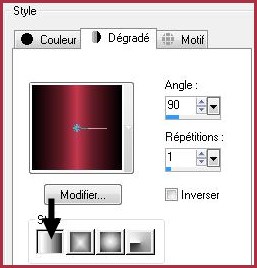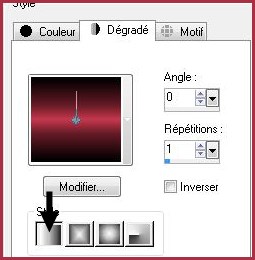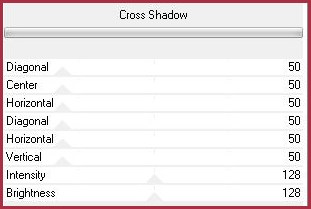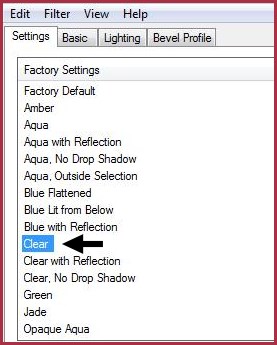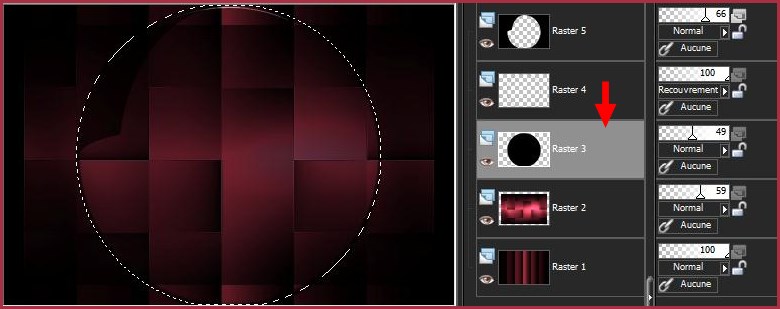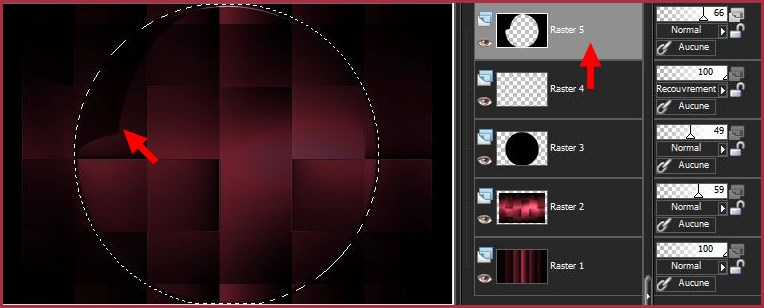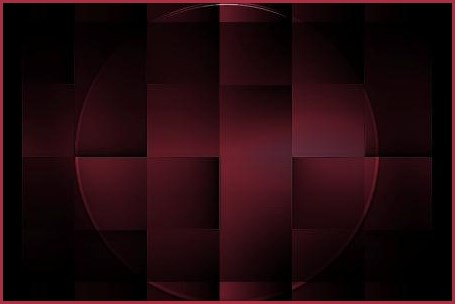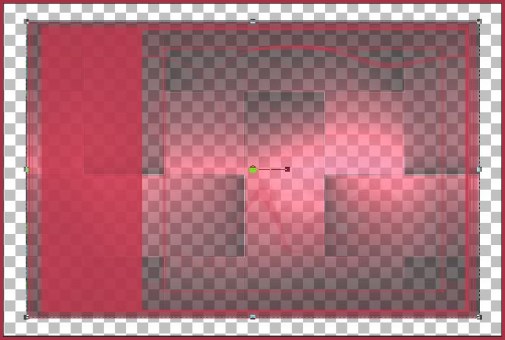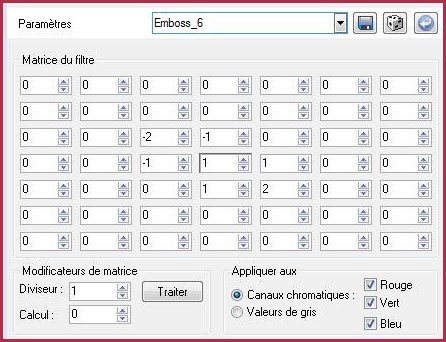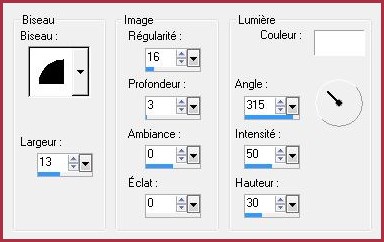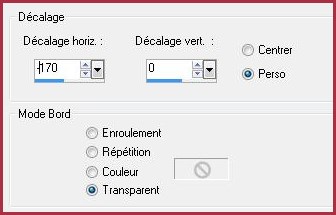|
Les Tutoriels Traduits des Amies d'Aliciar Diseños avec son aimable autorisation ***
Merci Lica Cida de m'avoir accordé l'autorisation de traduire tes tutoriels ***
Ces traductions m'appartiennent *** *** Ysé *** Ce tutoriel a été réalisé dans PSP X3 mais peut être effectué dans les autres versions PSP *** Matériel nécessaire pour effectuer ce tutoriel:
Sel : Seleção1Estela-Lica (Placer dans le
dossier sélections de My PSP Files).
tube de calguisprettylove2569
pinceau du net
Mask : Mask Dakara_C_Masque_64
Marque D'água
*** Filtres : ICI
FMTT/Blend Emboss
Graphics PLus/ Cross Shadow
Eye Candy 5.0/Impact/Glass
*** *** Les tubes sont offerts à usage personnel Vous n'avez pas la permission de placer ces tubes sur un autre site sans la permission du créateur ***
*** 1 - Ouvrir les tubes , les dupliquer et fermer les originaux
2 - Ouvrir une image transparente de 900 et 600 pixels Placer en avant-plan la couleur #000000 et en arrière-plan la couleur #c6384e Configurer un dégradé linéaire angle: 90°/Répétition: 1
3 - Effets/Effets de Textures/Stores réglages suivants :
4 -
Couches/Nouveau calque
Sélection/modifier/Contracter de 40 pixels Remplir de dégradé linéaire angle: 0°/Répétition: 1
**Sélection/Ne pas sélectionner
5 - Effets/Effets de Textures/ Textile réglages suivants : 145/145/100
6 - Effets/FM Tile Tools /Blend Emboss par défaut Opacité à 60% ** Effets/Effets de bords/Accentuer
7 - Effets/Graphic Plus/Cross Shadow réglages suivants :
8 - Couches/Nouveau calque
Remplir de couleur #000000
**Effets/Effets géométriques/Cercle/Transparent
Opacité à 49% **Sélectionner le cercle avec la baguette magique
9 - Couches/Nouveau calque
10 - Effets/Alien Skin Eye Candy Impact 5 /Glass/Preset clear onglet Basic/Lighting et Beven profile par défaut
**Sélection/Ne pas sélectionner **Mode du calque : Recouvrement
11 - Couches/Nouveau calque Sélection/Charger/Enregistrer une sélection/charger à partir du disque Charger la sélection Seleção1Estela-Lica.PspSlection **Remplir de couleur noire **Sélection/Ne pas sélectionner
12 - Effets/Effets géométriques/Cercle/couleur #000000
Opacité à 66% 13 - Activer le calque 3 **Sélectionner le cercle avec la baguette magique
14 - Activer le calque 5 Appuyer sur la touche "Suppr"
**Sélection/Ne rien sélectionner Nous en sommes là:
15 - Calques/Nouveau calque
Remplir de couleur
#c6384e
16 - Activer le masque Dakara_C_Masque_64.jpg Calques/Nouveau calque de masque/à partir d'une image/Ajout d'un masque à partir d'une image sélectionner le masque Dakara_C_Masque_64.jpg
cocher luminance d'origine /inverser coché Calques/Supprimer/Calques/Fusionner le groupe **Image/Redimensionner à 90%/décocher " tous les calques"
17 - Fermer les calques 1/3/4 et 5 Recadrer le calque 2 avec le masque
Ouvrir tous les calques
18 - Activer le calque supérieur **Effets/Filtre personnalisé: Emboss_ 6
**clic sur l'icône télé et enregistrer ce réglage
** Effets/Effets 3D/Ombre Portée : 1/1/100/2/ #000000 Répéter avec des valeurs négatives : -1 en décalage vertical et horizontal **Effets/Filtre personnalisé: Emboss_ 3
19 - Activer le
tube brush.pspimage
Modifier/Copier/ModifierÉdition/Coller
comme nouveau calque
Effets/Effets d'image/décalage:
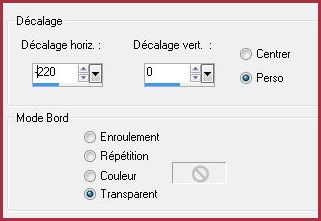 Mode de calque: Multiplier Opacité à 86%
20 - Image/Ajouter des bordures : 2 pixels couleur #c6384eImage/Ajouter des bordures : 1 pixel couleur #000000 Image/Ajouter des bordures : 1 pixel couleur #c6384e
21 - Sélection/Sélectionner ToutSélection/modifier/Contracter de 5 pixels Sélection/Inverser Effets/Effets 3D/Biseautage Intérieur :
22 - Image/Ajouter des bordures : 50 pixels couleur #ffffff**Sélectionner la bordure avec la baguette magique**remplir de dégradé linéaire angle: 90°/Répétition: 1/Inverser non coché
couleurs #000000 et #c6384e
** Effets/Effets de Textures/stores réglages suivants : 145/100 couleur noire **Sélection/Ne rien sélectionner
23 - Image/Ajouter des bordures : 50 pixels couleur #ffffff**Sélectionner la bordure avec la baguette magique**remplir de dégradé linéaire angle: 0°/Répétition: 1/Inverser non coché
couleurs #000000 et #c6384e
** Effets/Effets de Textures/textile réglages suivants : 145/145/100 couleur noire ** Effets/Graphic Plus/Cross Shadow réglages précédents**Sélection/Ne rien sélectionner
24 - Activer le
tube
calguisprettylove2569.pspimage
Modifier/Copier/Modifier/Coller
comme nouveau calque
**Effets/Effets d'image/décalage:
Ombre Portée à votre goût
25 - Image/Ajouter des bordures : 2 pixels couleur #c6384eImage/Ajouter des bordures : 1 pixel couleur #000000 Image/Ajouter des bordures : 2 pixels couleur #c6384e26 - Sélection/Sélectionner ToutSélection/modifier/Contracter de 5 pixels Sélection/Inverser Effets/Effets 3D/Biseautage Intérieur réglages précédents **Sélection/Ne rien sélectionner
27 - Placer votre signature 28 - Placer le logo copyright 29 - Calques/Fusionner Tout 30 - Exporter en JPEG Optimisé *** *** Traductions ©Violette 22 Septembre 2010 ***
|